怎样下载系统win10正式版?面对这么一个问题,小编给大家带来一套解决方法,其实很简单下面是关于怎样下载系统的图文教程,赶紧前来学习一下吧
不知win10怎么系统安装下载?看过来,小编为你解答电脑如何下载系统,以下就是win10怎么系统安装的图文教程,希望你们看完后会有所了解。
win10正式版安装下载教程
Win10正式版下载地址:
https://www.microsoft.com/zh-cn/windows/windows-10-upgrade
打开虚拟光驱,点击“加载镜像”图标,光驱下载地址:
http://game.3987.com/xiazai/6101.html

win10(图1)
选择“setup.exe”,双击文件。

win10(图2)
“跳过”

win10(图3)
选择需要安装的版本,点击“下一步”。

win10(图4)
勾选“我接受许可条款”点击“下一步”。

win10(图5)
选择第一项“升级”

win10(图6)
选择安装路径,“下一步”
小编教你查看win10版本
很多朋友都在问怎样win10版本,为了更好的帮助到大家解决问题,小编今天将分享几个查看版本的方法给大家.

win10(图7)
进入安装状态

win10(图8)
输入产品密匙:VK7JG-NPHTM-C97JM-9MPGT-3V66T,点击“下一步”。
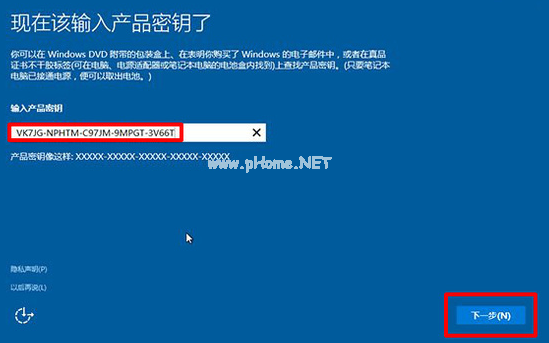
win10(图9)
“使用快速设置”和“自定义设置”,建议选择第二个。

win10(图10)
点击“下一步”

win10(图11)
等待,系统进行信息处理。

win10(图12)
此处选择“跳过”也可以自己创建账户

win10(图13)
安装完成

win10(图14)
以上就是win10正式版下载安装的流程,你学会了吗?
以上就是电脑技术教程《win10正式版安装方法图解》的全部内容,由下载火资源网整理发布,关注我们每日分享Win12、win11、win10、win7、Win XP等系统使用技巧!小编教你如何设置windows10开始菜单
很多朋友都在问怎样win10开始,为了更好的帮助到大家解决问题,小编今天将分享几个开始菜单的方法给大家.






